在centOS下,像阿里云等都预先设置了jdk,不过不是SUN的java JDK,一般情况要重新装jdk,而且一般情况下自己装的Jdk相对来说易控制版本,稳定性更高。所以以下是我卸载预装jdk并选定自己的版本来进行重新转载。
下面Linux服务器(centOS)下Java环境搭建具体安装步骤流程:(记录只为更好的分享)
1、首先在172.16...163服务器查询java的jdk版本:
然后访问oracle官网下载jdk,也可以直接访问以下网址,下载JDK历史版本:
http://www.oracle.com/technetwork/java/javase/downloads/java-archive-downloads-javase7-521261.html#jdk-7u80-oth-JPR
2、在终端下输入命令:rpm -qa | grep java
查询centos是否有自带的openJdk,有的话,如下所示: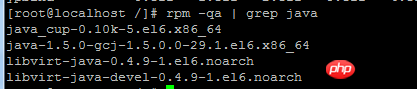
一般情况下,我们都要将linux自带的OPENJDK卸载掉,然后安装SUN的JDK。
接下来将这些JDK删除,使用如下 rpm -ev 命令删除这些包:
# rpm -ev 包名
3、下载好之后使用winscp将jdk的压缩包移入服务器相应的目录下,使用tar命令将jdk包解压:
# tar -zxvf jdk-7u10-linux-i586.tar.gz
至此,安装工作基本完成,下面是要进行环境变量的设置
4、然后vi /etc/profile,进入设置环境变量:
shift + g定位到文件末尾,添加一下代码:
export JAVA_HOME=/home/software/jdk1.7.0_10 (根据自己的完整路径修改)
export PATH=$PATH:$JAVA_HOME/bin:$JAVA_HOME/jre/bin:$PATH
export CLASSPATH=.:$JAVA_HOME/lib:$JAVA_HOME/jre/lib
(只有黄色部分修改)
5、让环境变量生效,执行配置文件令其立刻生效,然后输入:
source /etc/profile
6、然后执行以下命令验证是否安装成功:
java -version
此时安装jdk顺利完成。
相关文章推荐:
以上是Linux服务器(centOS)下Java环境搭建步骤(图)的详细内容。更多信息请关注PHP中文网其他相关文章!
 JVM中的类加载程序子系统如何促进平台独立性?Apr 23, 2025 am 12:14 AM
JVM中的类加载程序子系统如何促进平台独立性?Apr 23, 2025 am 12:14 AM类加载器通过统一的类文件格式、动态加载、双亲委派模型和平台无关的字节码,确保Java程序在不同平台上的一致性和兼容性,实现平台独立性。
 Java编译器会产生特定于平台的代码吗?解释。Apr 23, 2025 am 12:09 AM
Java编译器会产生特定于平台的代码吗?解释。Apr 23, 2025 am 12:09 AMJava编译器生成的代码是平台无关的,但最终执行的代码是平台特定的。1.Java源代码编译成平台无关的字节码。2.JVM将字节码转换为特定平台的机器码,确保跨平台运行但性能可能不同。
 JVM如何处理不同操作系统的多线程?Apr 23, 2025 am 12:07 AM
JVM如何处理不同操作系统的多线程?Apr 23, 2025 am 12:07 AM多线程在现代编程中重要,因为它能提高程序的响应性和资源利用率,并处理复杂的并发任务。JVM通过线程映射、调度机制和同步锁机制,在不同操作系统上确保多线程的一致性和高效性。
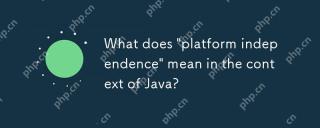 在Java的背景下,'平台独立性”意味着什么?Apr 23, 2025 am 12:05 AM
在Java的背景下,'平台独立性”意味着什么?Apr 23, 2025 am 12:05 AMJava的平台独立性是指编写的代码可以在任何安装了JVM的平台上运行,无需修改。1)Java源代码编译成字节码,2)字节码由JVM解释执行,3)JVM提供内存管理和垃圾回收功能,确保程序在不同操作系统上运行。
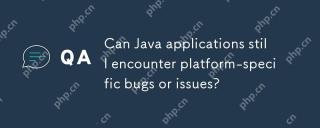 Java应用程序仍然可以遇到平台特定的错误或问题吗?Apr 23, 2025 am 12:03 AM
Java应用程序仍然可以遇到平台特定的错误或问题吗?Apr 23, 2025 am 12:03 AMJavaapplicationscanindeedencounterplatform-specificissuesdespitetheJVM'sabstraction.Reasonsinclude:1)Nativecodeandlibraries,2)Operatingsystemdifferences,3)JVMimplementationvariations,and4)Hardwaredependencies.Tomitigatethese,developersshould:1)Conduc
 云计算如何影响Java平台独立性的重要性?Apr 22, 2025 pm 07:05 PM
云计算如何影响Java平台独立性的重要性?Apr 22, 2025 pm 07:05 PM云计算显着提升了Java的平台独立性。 1)Java代码编译为字节码,由JVM在不同操作系统上执行,确保跨平台运行。 2)使用Docker和Kubernetes部署Java应用,提高可移植性和可扩展性。
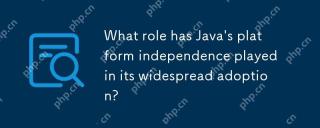 Java的平台独立性在广泛采用中扮演着什么角色?Apr 22, 2025 pm 06:53 PM
Java的平台独立性在广泛采用中扮演着什么角色?Apr 22, 2025 pm 06:53 PMJava'splatformindependenceallowsdeveloperstowritecodeonceandrunitonanydeviceorOSwithaJVM.Thisisachievedthroughcompilingtobytecode,whichtheJVMinterpretsorcompilesatruntime.ThisfeaturehassignificantlyboostedJava'sadoptionduetocross-platformdeployment,s
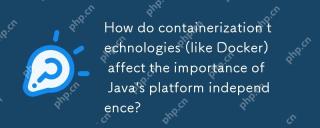 容器化技术(例如Docker)如何影响Java平台独立性的重要性?Apr 22, 2025 pm 06:49 PM
容器化技术(例如Docker)如何影响Java平台独立性的重要性?Apr 22, 2025 pm 06:49 PM容器化技术如Docker增强而非替代Java的平台独立性。1)确保跨环境的一致性,2)管理依赖性,包括特定JVM版本,3)简化部署过程,使Java应用更具适应性和易管理性。


热AI工具

Undresser.AI Undress
人工智能驱动的应用程序,用于创建逼真的裸体照片

AI Clothes Remover
用于从照片中去除衣服的在线人工智能工具。

Undress AI Tool
免费脱衣服图片

Clothoff.io
AI脱衣机

Video Face Swap
使用我们完全免费的人工智能换脸工具轻松在任何视频中换脸!

热门文章

热工具

EditPlus 中文破解版
体积小,语法高亮,不支持代码提示功能

ZendStudio 13.5.1 Mac
功能强大的PHP集成开发环境

DVWA
Damn Vulnerable Web App (DVWA) 是一个PHP/MySQL的Web应用程序,非常容易受到攻击。它的主要目标是成为安全专业人员在合法环境中测试自己的技能和工具的辅助工具,帮助Web开发人员更好地理解保护Web应用程序的过程,并帮助教师/学生在课堂环境中教授/学习Web应用程序安全。DVWA的目标是通过简单直接的界面练习一些最常见的Web漏洞,难度各不相同。请注意,该软件中

螳螂BT
Mantis是一个易于部署的基于Web的缺陷跟踪工具,用于帮助产品缺陷跟踪。它需要PHP、MySQL和一个Web服务器。请查看我们的演示和托管服务。

mPDF
mPDF是一个PHP库,可以从UTF-8编码的HTML生成PDF文件。原作者Ian Back编写mPDF以从他的网站上“即时”输出PDF文件,并处理不同的语言。与原始脚本如HTML2FPDF相比,它的速度较慢,并且在使用Unicode字体时生成的文件较大,但支持CSS样式等,并进行了大量增强。支持几乎所有语言,包括RTL(阿拉伯语和希伯来语)和CJK(中日韩)。支持嵌套的块级元素(如P、DIV),





